Hoe Gmail-telefoonverificatie te omzeilen [2022 bijgewerkt]
Wil je leren hoe je Gmail-telefoonverificatie omzeilen? Dit is de juiste pagina. Wanneer u een gloednieuw Gmail-account maakt, wordt u gewoonlijk gevraagd uw telefoonnummer op te geven voor authenticatie in twee stappen wanneer u zich wilt aanmelden bij Gmail. Google stuurt u een sms of een oproep met een viercijferige code die u invoert om toegang te krijgen tot uw account. In dit bericht willen we dus leren hoe u deze verificatiestap op Chrome voor pc’s en tijdens het FRP-proces op Android-telefoons kunt overslaan. Maar laten we eerst iets over Google weten telefoonnummer verificatie.
Deel 1: Waarom vraagt Google om een telefoonnummer om een account te verifiëren?
Zoals in eerste instantie gezegd, vraagt Google gebruikers om een telefoonnummer op te geven tijdens de accountregistratie. Dit is waar je een sms ontvangen of telefoontje met de bevestigingscode. En het meest opwindende is dat je iemands telefoonnummer of een nepnummer kunt gebruiken om je Google-account te verifiëren. Zorg ervoor dat het nummer elke keer dat u wilt inloggen op uw account beschikbaar is.
Dus waarom vraagt Google om je telefoonnummer? Het is makkelijk; de extra beveiligingslaag! Nu wachtwoorden kwetsbaar worden voor hackers, gebruiken de meeste technologiebedrijven zoals Google en Apple 2-Factor Authentication voor de meeste accounts. Dus voordat je inlogt op je Gmail-account, moet je bewijzen dat je de code daadwerkelijk hebt ontvangen.
Deel 2: Kun je een Google-account verifiëren zonder telefoonnummer?
Het punt is dat het bijna onmogelijk is om een nieuw account aan te maken op diensten zoals Gmail, Facebook en YouTube zonder je telefoonnummer op te geven. Maar omdat de meeste mensen denken dat het bedrijf of de overheid hun opgegeven telefoonnummer zal gebruiken om ze te volgen, biedt Google u alternatieve manieren om uw account te verifiëren. Hieronder een korte blik:
| Verificatiemethoden voor telefoonnummers | Ja / Nee |
| Nog een e-mail | Ja |
| Telefoon instellingen | Ja |
| Chrome-instellingen | Ja |
| Persoonlijke vragen | Ja |
Deel 3: Hoe Gmail-telefoonverificatie op pc te omzeilen met Chrome-instellingen
Bij deze methode leren we de Google-telefoonverificatiestap in de Chrome-browser van uw pc over te slaan. Maar vergeet niet om eerst uit te loggen bij uw Chrome-browser. Tik hiervoor op uw profielpictogram en tik op het pictogram ‘Synchroniseren’. Volg dan deze stappen:
Stap 1. Open Chrome en tik op de Profiel pictogram voordat u op de klikt Synchronisatie inschakelen knop.
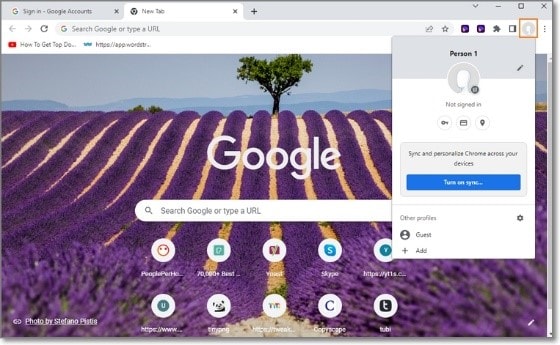
Stap 2. De Google-accountpagina wordt gestart. Tik in dit geval op Maak een Account Aan.
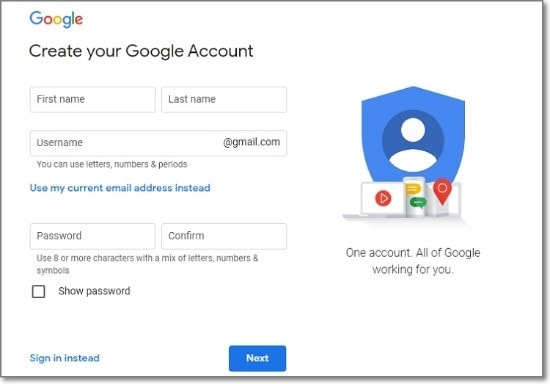
Stap 3. Voer nu de accountgegevens in, zoals gebruikersnaam, voor-/achternaam en wachtwoord.
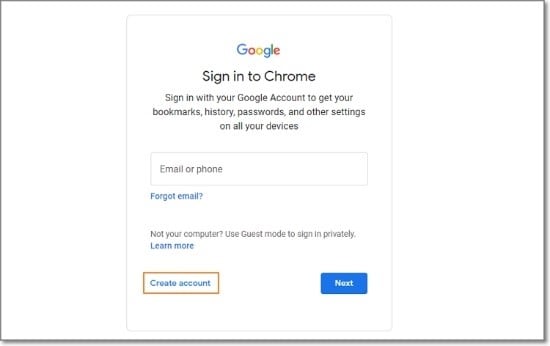
Stap 4. Klik op Volgende en u wordt niet gevraagd om uw telefoonnummer in te voeren voor toekomstige verificaties. Het is zo makkelijk!
Bonustip: hoe omzeil je Google-accountverificatie?
Helaas heb je misschien niet genoeg tijd om je Gmail-account te wijzigen voordat je je Android-telefoon terugzet naar de fabrieksinstellingen. Normaal gesproken moet u uw Gmail-wachtwoord invoeren en de code bevestigen voordat u het FRP-vergrendelingssysteem passeert.
Als je hier vastzit, laat Wondershare DrFoneTool je helpen. Het is een desktop-app die het Activation Lock-systeem op uw Samsung-telefoon gemakkelijk kan omzeilen. Met de functie ‘Scherm ontgrendelen’ kunt u ook wachtwoorden, pincode, patronen, FaceID of TouchID omzeilen. Laten we eens kijken hoe het werkt:

DrFoneTool – Scherm ontgrendelen (Android)
Omzeil Gmail-telefoonverificatie binnen enkele minuten
- Werkt het beste om Samsung FRP lock-in-apparaten met Android 6.0 en hoger te ontgrendelen.
- Eenmalige betaling voor onbeperkt gebruik van meerdere apparaten binnen een bepaalde periode.
- Iedereen kan het aan zonder enige technische achtergrond.
- Omzeil het FRP-slot met het hoogste slagingspercentage in de markt.
How-to-stappen voor het omzeilen van FRP-vergrendeling op uw pc met DrFoneTool – Scherm ontgrendelen (Android)
Stap 1. Start DrFoneTool op uw pc en tik vervolgens op Scherm ontgrendelen. Zorg ervoor dat uw telefoon en pc zijn verbonden met een Wi-Fi-netwerk.

Stap 2. Klik vervolgens op Android-scherm / FRP ontgrendelen en kies dan Google FRP Lock verwijderen.

Stap 3. Kies nu de OS-versie van uw Android-telefoon voordat u de telefoon via een USB-kabel op uw pc’s aansluit. Als de verbinding succesvol is, klik dan op Bevestigde in het DrFoneTool pop-upvenster.

Stap 4. Pas ten slotte de stappen op het scherm op DrFoneTool toe om het Android Lock-systeem moeiteloos te omzeilen. Klik omzeil de FRP-gids voor meer gedetailleerde stappen.
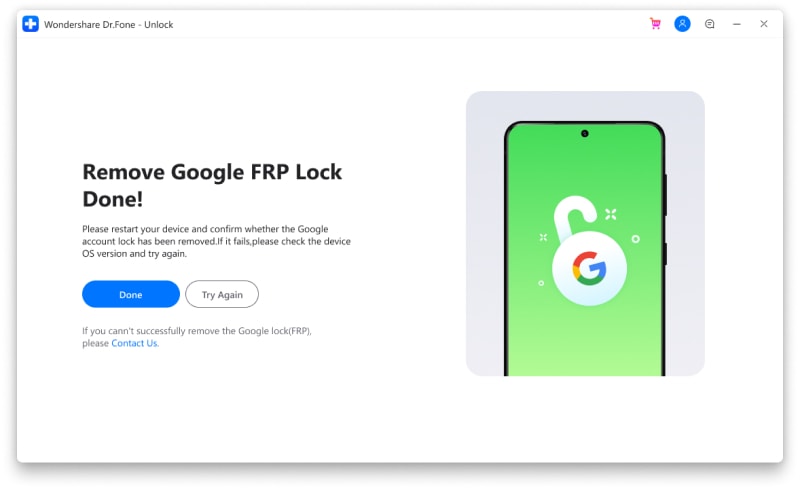
Deel 4: Hoe een Google-account te verifiëren zonder een echt telefoonnummer
Zoals eerder gezegd, stelt Google u in staat uw account te verifiëren zonder noodzakelijkerwijs de virtueel nummer sms. U kunt uw account verifiëren via e-mail, persoonlijke vragen die u eerder had ingesteld of via de Android-instellingen. Laten we eens in de diepte kijken!
Oplossing 1: verifieer een Google-account met een ander e-mailaccount
- Stap 1. Open de Google-accountpagina en voer uw e-mailadres en wachtwoord in.
- Stap 2. Als dit niet lukt, klikt u op de Wachtwoord vergeten knop. Kies nu het e-mailaccount waarnaar Google de verificatiecode moet sturen. Als u het niet kunt vinden, klikt u op ‘Probeer een andere manier om in te loggen.
- Stap 3. Open uw e-mailaccount en voer de verificatiecode in om in te loggen op uw account.
Oplossing 2: verifieer een Google-account met beveiligingsvragen
Als je een beveiligingsvraag hebt gekoppeld aan je Google-account, gebruik deze dan om je e-mailaccount te herstellen. Dit zijn de stappen:
- Stap 1. Open uw Google-account en voer vervolgens uw e-mailadres en wachtwoord in.
- Stap 2. Klik vervolgens op de Wachtwoord vergeten knop en tik op ‘Probeer een andere manier om in te loggen.” Stop niet. Druk op ‘Probeer het op een andere manier” link en beantwoord uw beveiligingsvraag.
- Stap 3. Wijzig nu het Google-wachtwoord en gebruik het nieuwe om toegang te krijgen tot uw Google-account.
Oplossing 3: verifieer een Google-account met telefooninstellingen
Wist u dat u de stap voor telefoonnummerverificatie in Google op Android-instellingen eenvoudig kunt omzeilen? Hieronder staan de stappen:
Stap 1. Open de Instellingen app op uw Android-telefoon en klik op de Account en synchronisatie keuze. In sommige Android-versies hoeft u alleen maar te selecteren accounts.
Stap 2. Tik nu op Account toevoegen en selecteer vervolgens Google. Mogelijk wordt u gevraagd uw wachtwoord of pincode in te voeren als uw telefoon is gecodeerd.
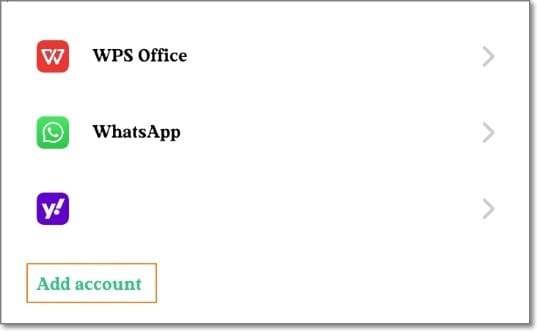
Stap 3. Kies het Maak een account aan optie in de linkerbenedenhoek van de Meldt u aan scherm en tik op Volgende.
Stap 4. Selecteer ‘Voor mijzelf” en voer vervolgens de gevraagde informatie in, zoals DOB, geslacht en meer.
Stap 5. Als u wordt gevraagd om uw telefoonnummer op te geven, tikt u op overslaan en ga verder met het instellen van uw nieuwe Gmail-account.
Nog een tip: U kunt de authenticatie in twee stappen van Google eenvoudig uitschakelen, hoewel dat niet aan te raden is. Op bezoek komen Google account, log in en klik vervolgens op Beveiliging in het linkerdeelvenster. Scroll nu naar beneden en klik op authenticatie in twee stappen voordat u zich aanmeldt bij uw Google-account. Tik ten slotte op Uitschakelen om deze beveiligingsfunctie uit te schakelen.
Wikkel het in!
Ik hoop dat je tot nu toe veel hebt geleerd. De telefoonnummerverificatie van Google is een belangrijke beveiligingsfunctie die ervoor zorgt dat uw account beveiligd is tegen ongeautoriseerde toegang.
Maar als u het telefoonnummer bent kwijtgeraakt, stuur dan de code naar uw e-mailadres of voeg een beveiligingsvraag toe. Gebruik ook DrFoneTool om het hele FRP-proces helemaal te omzeilen. En vergeet niet je telefoonnummer te ontkoppelen van Google als je het niet meer gebruikt.

